Trotz der vielen integrierten Funktionen ist eine der meistunterschätzten die Möglichkeit, Regeln für eingehende und ausgehende Nachrichten zu erstellen. In diesem Artikel zeigen wir Ihnen einen speziellen Trick, wie Sie eine Outlook-Regel direkt aus dem Menüband heraus für den gerade geöffneten Ordner ausführen können, um Ihre Produktivität und Effizienz weiter zu steigern.
Sie können eine Outlook-Regel nicht direkt als Knopf ins Menüband einfügen, aber Sie können ein Makro erstellen, das die Regel ausführt, und dieses Makro dann als Knopf im Menüband platzieren.
Die Regel wird im aktuellen, geöffneten Ordner ausgeführt.
Hier sind die allgemeinen Schritte, um ein Makro zu erstellen und es als Knopf in das Menüband von Outlook einzufügen:
Makro erstellen
- Öffnen Sie Outlook und gehen Sie zu „Entwicklertools“ im Menüband. Wenn „Entwicklertools“ nicht sichtbar ist, können Sie es über „Datei > Optionen > Anpassen > Menüband anpassen“ aktivieren.
- Klicken Sie auf „Visual Basic“, um den VBA-Editor zu öffnen.
- Im VBA-Editor, klicken Sie auf „Einfügen“ und wählen „Modul“, um ein neues Modul zu erstellen.
- Fügen Sie den VBA-Code ein, der die gewünschte Regel ausführt. Zum Beispiel:
Sub RunMyRuleInCurrentFolder()
Dim objNamespace As NameSpace
Dim objCurrentFolder As MAPIFolder
Dim objRules As Rules
Dim objRule As Rule
Set objNamespace = Application.GetNamespace("MAPI")
Set objCurrentFolder = Application.ActiveExplorer.CurrentFolder
Set objRules = objNamespace.DefaultStore.GetRules()
Set objRule = objRules.Item("Name Ihrer Regel")
objRule.Execute ShowProgress:=True, Folder:=objCurrentFolder
Set objRule = Nothing
Set objRules = Nothing
Set objCurrentFolder = Nothing
Set objNamespace = Nothing
End Sub
Sie können dann dieses Makro in das Menüband einfügen, genau wie im vorherigen Beispiel beschrieben:
- Klicken Sie mit der rechten Maustaste auf das Menüband und wählen Sie „Menüband anpassen„.
- Wählen Sie „Befehle auswählen: Makros“ auf der linken Seite des Dialogfensters „Outlook-Optionen„.
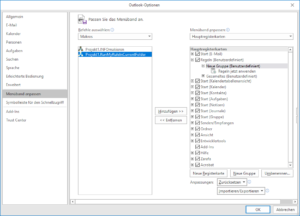
- Wählen Sie das zuvor erstellte Makro und fügen Sie es in eine der Gruppen im Menüband hinzu.
- Klicken Sie auf „OK“.
Nun sollte der Button in Ihrem Menüband den Code für die Regel im aktuell geöffneten Ordner ausführen.

